連絡先データの一覧
連絡先のデータ一覧は、設定した一連の条件に基づいて、連絡先をグループ化するために使用されます。たとえば、今日追加した連絡先、またはZoho CRMに関連付けられていない連絡先の一覧を表示することができます。これらの他に、担当者はデータ一覧を使用して、複数の連絡先を統合/更新したり、連絡先のデータ一覧をCSVファイルにエクスポートしたりすることができます。
Zoho Deskには、すぐに使用できる標準のデータ一覧があらかじめ用意されています。また、要件に応じて、独自のデータ一覧を作成することもできます。管理者は、すべての担当者がアクセスできるデータ一覧を作成し、共有することが可能です。
連絡先のデータ一覧へのアクセス
連絡先のデータ一覧は、[顧客]タブからアクセスできます。
- [顧客]タブをクリックします。
- 連絡先のホーム画面で、画面左側のメニューから標準のデータ一覧を選択します。最初のアクセス時には、[すべての連絡先]の一覧が表示されます。最後に表示されたデータ一覧がシステムに記憶され、次回アクセスした際にも同じデータ一覧が表示されます。
Zoho Deskの[連絡先]タブで利用できる標準のデータ一覧は、以下のとおりです。
- すべての連絡先
- 匿名の連絡先
- CRMと関連付けた連絡先
- CRMとの関連付けを解除した連絡先
- 過去30日間
- 自分の連絡先
- 今日追加した連絡先
- スパムの連絡先
連絡先をクリックすると、詳細を表示できます。[連絡先の詳細]ページで[戻る]アイコン( )をクリックすると、データ一覧に戻ります。
)をクリックすると、データ一覧に戻ります。
独自のデータ一覧の作成
要件に応じて、条件を設定することで、独自のデータ一覧を作成できます。担当者が作成したデータ一覧は、画面左側のメニューにおいて標準のデータ一覧の下部に表示されます。
独自のデータ一覧を作成するには:
- 画面左側のメニューで[連絡先]の隣にある、[+](データ一覧を作成する)アイコンをクリックします。
- データ一覧の作成画面で、一覧名を入力します。
- 連絡先を抽出するための[フィルター条件]を設定します。
- このデータ一覧の[表示対象]を設定します。 [自分のみ]、[すべての担当者]、[特定の担当者]から選択できます。
- [作成する]をクリックします。
データ一覧のフィルター条件とは
[フィルター条件]の設定欄では、連絡先を抽出するための条件を設定できます。条件に使用できる項目と値は、以下のとおりです。
| 項目の種類 |
条件オプション |
|
文字列項目の例:
|
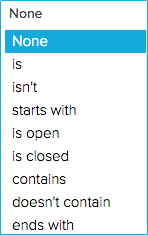 |
|
数字項目の例:
|
 |
|
日時項目の例:
|
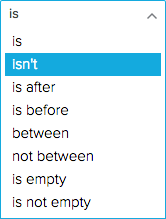 |
|
その他の項目の例:
|
 |

データ一覧の作成に関するヒント:
- [経過日数]に関する条件を設定すると、データを作成してからどれくらい経過しているかに基づいて、データを抽出できます。たとえば、この条件を適用することで、過去7日間に作成した連絡先データや、過去30日間に作成した連絡先データなどを抽出することができます。
- Zoho Deskの初期設定の一覧(あらかじめ用意されている一覧)を編集することはできません。初期設定の一覧に特定の条件を追加してデータを抽出したい場合は、同様の条件を使用して独自の一覧を新しく作成する必要があります。
独自の一覧の編集
独自の一覧は、必要に応じて編集できます。
独自の一覧を編集するには:
- 画面左側のメニューで編集したい独自の一覧の上にカーソルを重ねます。
- 表示された[…](その他)アイコンをクリックして、[編集する]をクリックします。
- 必要な変更を行い、[保存する]をクリックします。
独自の一覧の削除
不要になった独自の一覧は削除できます。
独自の一覧を削除するには:
- 画面左側のメニューで削除したい独自の一覧の上にカーソルを重ねます。
- 表示された[…](その他)アイコンをクリックして、[削除する]をクリックします。
- 表示された確認画面で、[削除する]をクリックします。
連絡先のデータ一覧の種類
クラシック表示
クラシック表示では、連絡先が一覧形式で表示されます。連絡先の名前、メールアドレス、電話番号、所属組織(取引先)などの詳細を一覧形式で確認できます。行ごとに、連絡先の基本情報が表示されます。データをクリックすると、詳細ページを開いて詳細を確認できます。
グリッド表示
グリッド表示では、連絡先のデータがカード形式で表示されます。各カードでは、連絡先の名前、メールアドレス、電話番号、所属組織などの詳細を確認できます。連絡先の情報をすばやく確認し、短時間で特徴をつかむことが可能です。
テーブル表示
テーブル表示では、連絡先データが表計算シートのような形式で表示されます。1行に1件の連絡先データの情報が記載され、列ごとに連絡先の名前、メールアドレス、電話番号、所属組織(取引先)などの詳細を確認できます。各データを開かなくても、連絡先の情報を効率的に確認し、管理することが可能です。

メモ:連絡先名は必須であるため、削除できません。
テーブル表示の列のカスタマイズ
連絡先のテーブル表示は、必要な項目のみが表示されるようにカスタマイズできます。列を追加/削除したり、並べ替えたりすることで、顧客情報を見やすく表示することが可能です。列には、標準項目とカスタム項目の両方を追加できます。
テーブル表示の列をカスタマイズするには
- [顧客]タブに移動し、[連絡先]を選択します。
- 見出し列の左端にある列の選択アイコンをクリックします。
- 列の選択画面で、表示する項目にチェックを入れ、表示しない項目のチェックを外します。また、列をドラッグ&ドロップして並べ替えることもできます。
- [保存する]をクリックすると、変更内容が反映されます。

留意事項
- テーブル表示のカスタマイズは、テーブル表示にアクセスできるすべてのユーザーの画面に適用されます。
- テーブル表示では、値が空/nullの項目にダッシュ記号(-)が表示されます。
- 複数行テキストの項目はテーブル表示に追加できません。
表示設定
Zoho Deskの初期設定では、1ページ当たり10件のデータ(連絡先)が表示されます。ただし、[…](その他の操作)アイコンをクリックして、1ページ当たりに表示されるデータ数を選択できます。1ページ当たり最大50件までの連絡先データを表示できます。データ一覧に次回アクセスした際も、選択内容が反映されます。
連絡先のデータ一覧における一括処理
連絡先データの一覧では、複数のデータを選択して、一括処理を実行できます。一括処理を行うと、1件ずつ処理を行う場合に比べ、大幅に時間を節約できます。連絡先データに対して実行できる一括処理は、以下のとおりです。
- 連絡先の更新
- 連絡先の削除
- 連絡先の統合
連絡先の更新と削除の処理は、1件の連絡先に対しても実行できます。
I. 連絡先データを一括更新するには:
- 連絡先データの一覧で、対象の連絡先データにカーソルを重ね、表示されたチェックボックスを選択します。
- 画面上部に表示された一括処理用のメニューで、[更新する]をクリックします。
- 更新したい項目を選択し、項目の新しい値を設定します。
- [保存する]をクリックします。
II. 連絡先データを一括削除するには:
- 連絡先データの一覧で、対象の連絡先データにカーソルを重ね、表示されたチェックボックスを選択します。
- 画面上部に表示された一括処理用のメニューで、[削除する]をクリックします。
- 表示された確認画面で、[削除する]をクリックします。
削除したデータは、[ごみ箱]に移動します
III. 複数の連絡先を統合するには:
- 連絡先データの一覧で、対象の連絡先データにカーソルを重ね、表示されたチェックボックスを選択します。
- 画面上部に表示された一括処理用のメニューで、[統合する]をクリックします。
- 連絡先の統合についての設定画面で、必要に応じて、メインの連絡先を変更します。また、統合後の連絡先に適用する項目値を選択します。
- [統合する]をクリックします。
連絡先のデータ一覧では、画面上部の検索欄や画面右側のアルファベットのリンクを使用して、対象の連絡先をすばやく見つけることができます。

連絡先の統合に関するヒント:
- 一度に、最大3件の連絡先を統合できます。
- 連絡先に表示されている
(連携)アイコンは、Zoho CRMに関連付けられたデータであることを意味します。
- 先に作成された連絡先が、初期設定で「メインの連絡先」とみなされます。連絡先の統合についての設定画面では、必要に応じて、メインの連絡先を変更することもできます。
- 「メインの連絡先」からは、作成日のほか、その他の読み取り専用項目や隠し項目の値が引き継がれます。
- 連絡先の統合についての設定画面で選択した値が、統合後の連絡先データに引き継がれます。
- メインでない連絡先から、添付ファイル、商品などを含むすべてのデータが、統合後の連絡先に引き継がれます。
- 連絡先の統合を元に戻したり、取り消したりすることはできませんので、ご注意ください。
連絡先のフィルター抽出
[顧客]タブでは、フィルターを利用して、条件に合致するデータのみを絞り込んで表示できます。フィルター条件としては、標準項目やカスタム項目の値を指定することが可能です。
例:顧客名、メールアドレス、サービスの種別などについての条件を指定して、条件に合致する顧客を絞り込んで表示できます。また、抽出した顧客に対してメールを送信することも可能です。
Zoho CRM 管理者向けトレーニング
「導入したばかりで基本操作や設定に不安がある」、「短期間で集中的に運用開始できる状態にしたい」、「運用を開始しているが再度学び直したい」 といった課題を抱えられているユーザーさまに向けた少人数制のオンライントレーニングです。
日々の営業活動を効率的に管理し、導入効果を高めるための方法を学びましょう。
Zoho Campaigns Resources
Zoho WorkDrive Resources
New to Zoho Workerly?
New to Zoho Recruit?
New to Zoho CRM?
New to Zoho Projects?
New to Zoho Sprints?



















